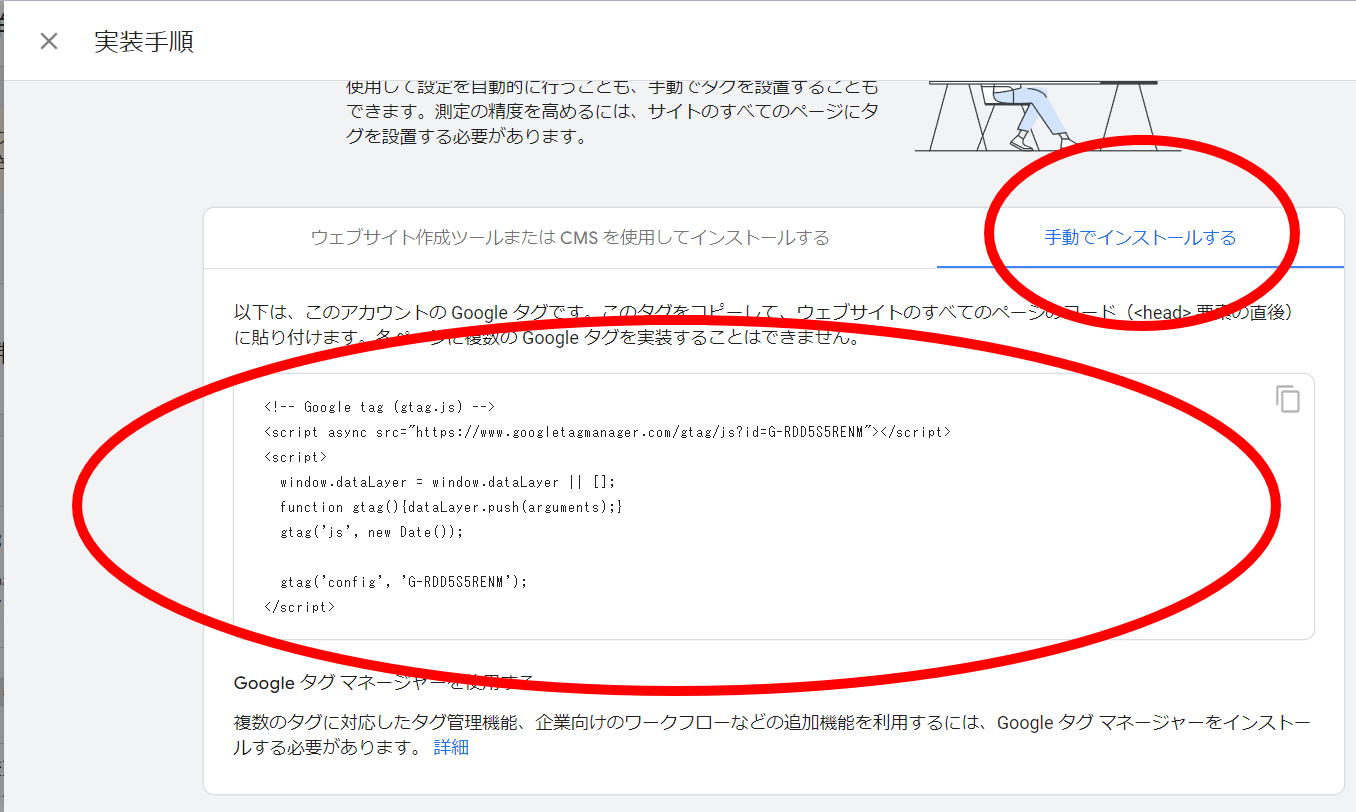伊賀・名張ホームページ制作プロ公式ブログ
7.252023
グーグルアナリティクス(GA4)を始める方法について解説
HPを運用していく上で、アナリティクスデータは重要です。
そんなアナリティクスデータを計測してくれるGoogleアナリティクスの導入方法について解説していきます。
よろしくお願いいたします。
そんなアナリティクスデータを計測してくれるGoogleアナリティクスの導入方法について解説していきます。
よろしくお願いいたします。
Googleアナリティクスアカウントの作成。
下記URLをクリックし、右上の「さっそく始める」をクリックします。
https://marketingplatform.google.com/about/analytics/
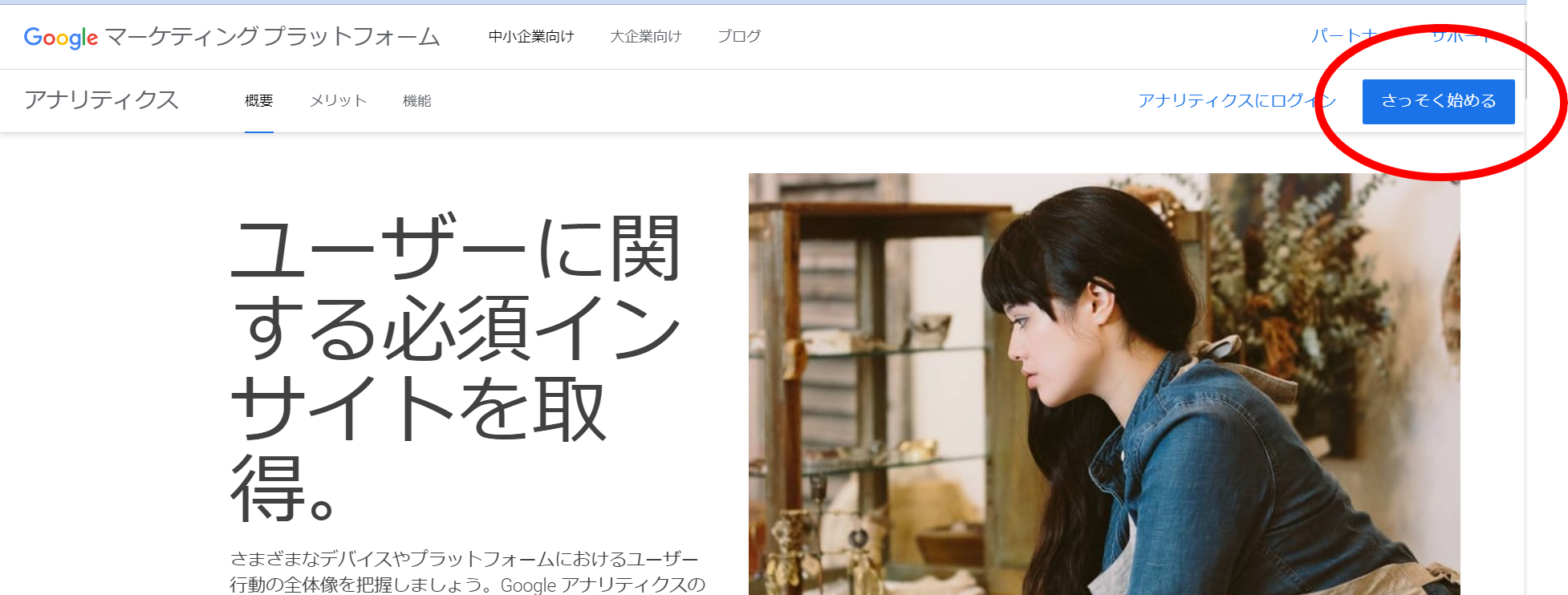
googleアカウントのログイン画面が出てきた場合、グーグルアナリティクスを設定したいアカウントでログインします。
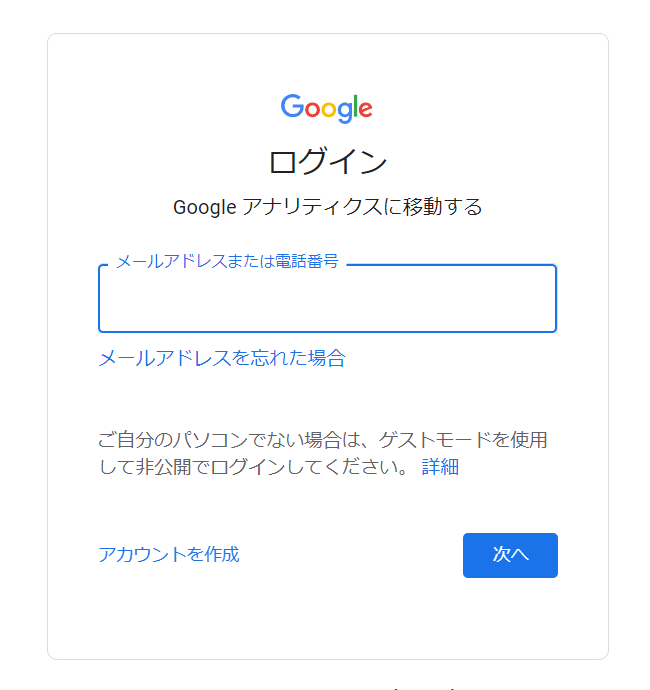
Googleアナリティクスを利用したことが無い場合、下記の画面が表示されます。
真ん中の「測定を開始」ボタンをクリックしてください。
※別の画面が出た場合、以前にGoogleアナリティクスを登録しています。GA4へ移行する場合はこちらをご覧ください。
真ん中の「測定を開始」ボタンをクリックしてください。
※別の画面が出た場合、以前にGoogleアナリティクスを登録しています。GA4へ移行する場合はこちらをご覧ください。
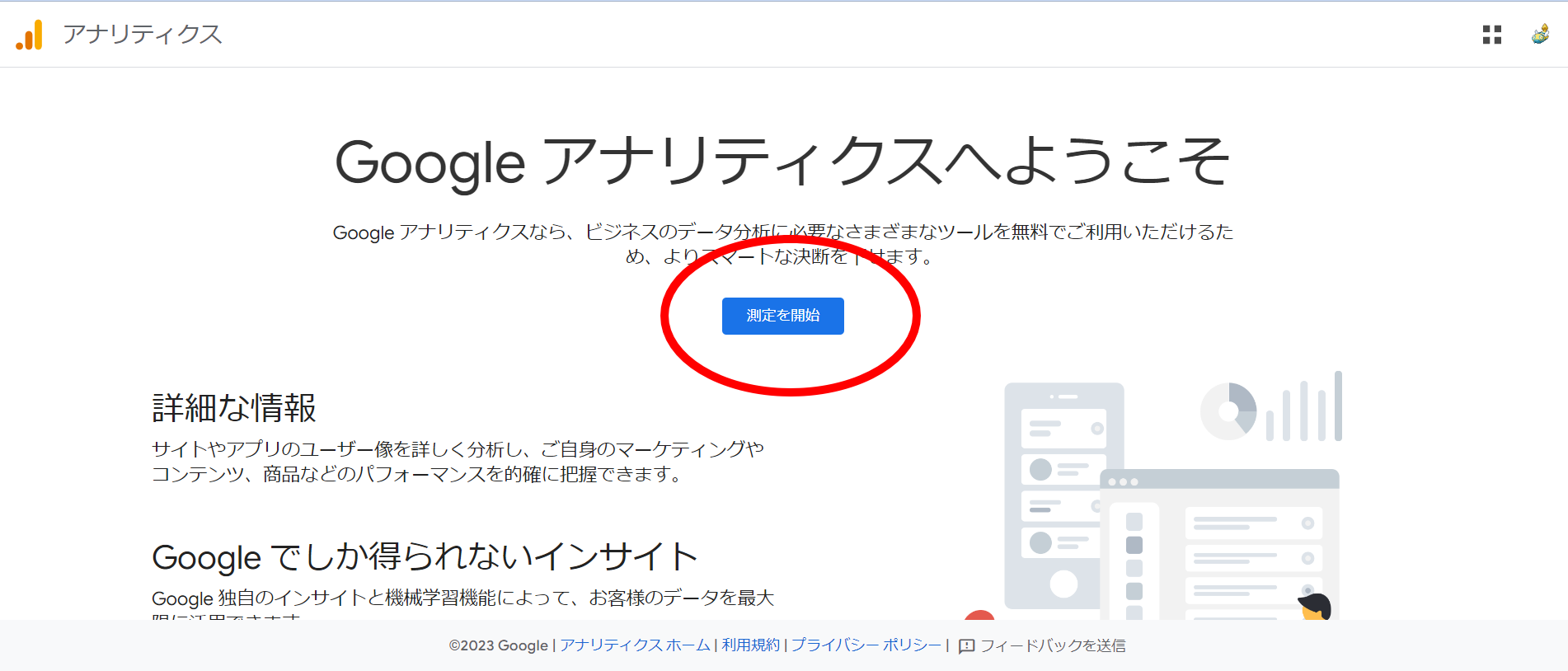
画面の指示に従って情報を入力し、下記画面「データ収集を開始する」までお進みください。
「データ収集を開始する」画面では「ウェブ」をクリックします。
「データ収集を開始する」画面では「ウェブ」をクリックします。
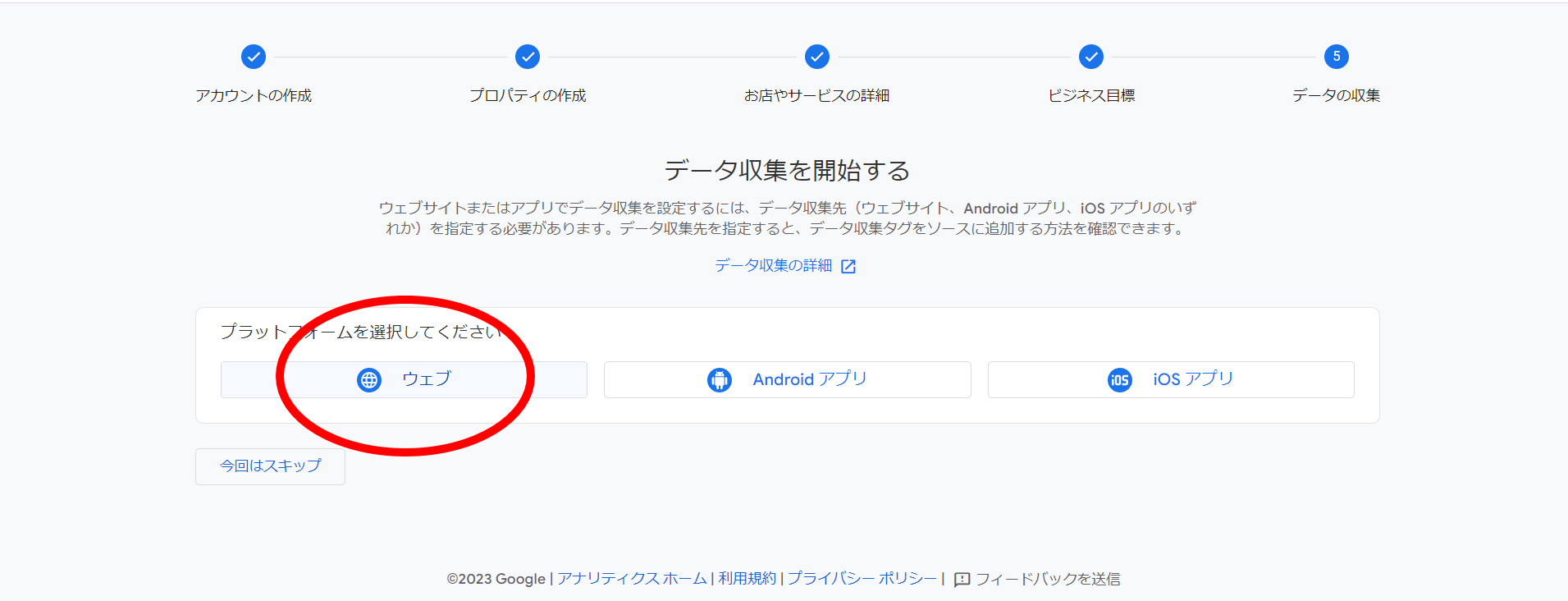
「データストリームの設定」画面が開きます。
「ウェブサイトのURL」及び「ストリーム名」を入力して「ストリームを作成」ボタンをクリックします。
「ウェブサイトのURL」及び「ストリーム名」を入力して「ストリームを作成」ボタンをクリックします。
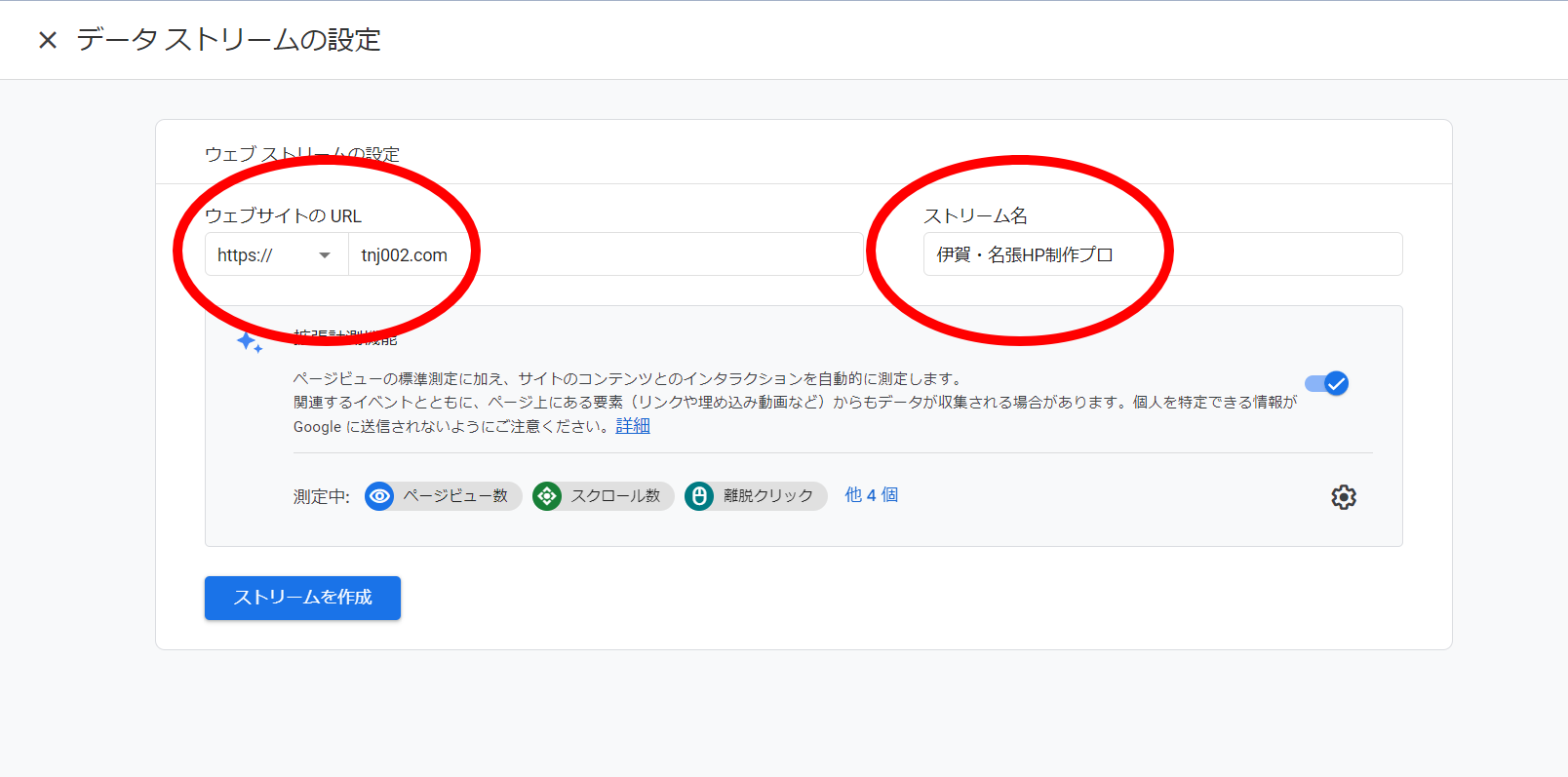
以上でGoogleアナリティクスのアカウントが作成されました。
続けてGoogleアナリティクス解析をスタートさせるための準備を始めます。
続けてGoogleアナリティクス解析をスタートさせるための準備を始めます。
Googleアナリティクス解析タグの作成。
アカウント作成後、「ウェブストリームの詳細」画面が開いているので
右上の「タグの実装手順を表示」をクリックします。
(右上に表示されていない場合、一番下までスクロールすると「タグの実装手順を表示」項目があります)
右上の「タグの実装手順を表示」をクリックします。
(右上に表示されていない場合、一番下までスクロールすると「タグの実装手順を表示」項目があります)
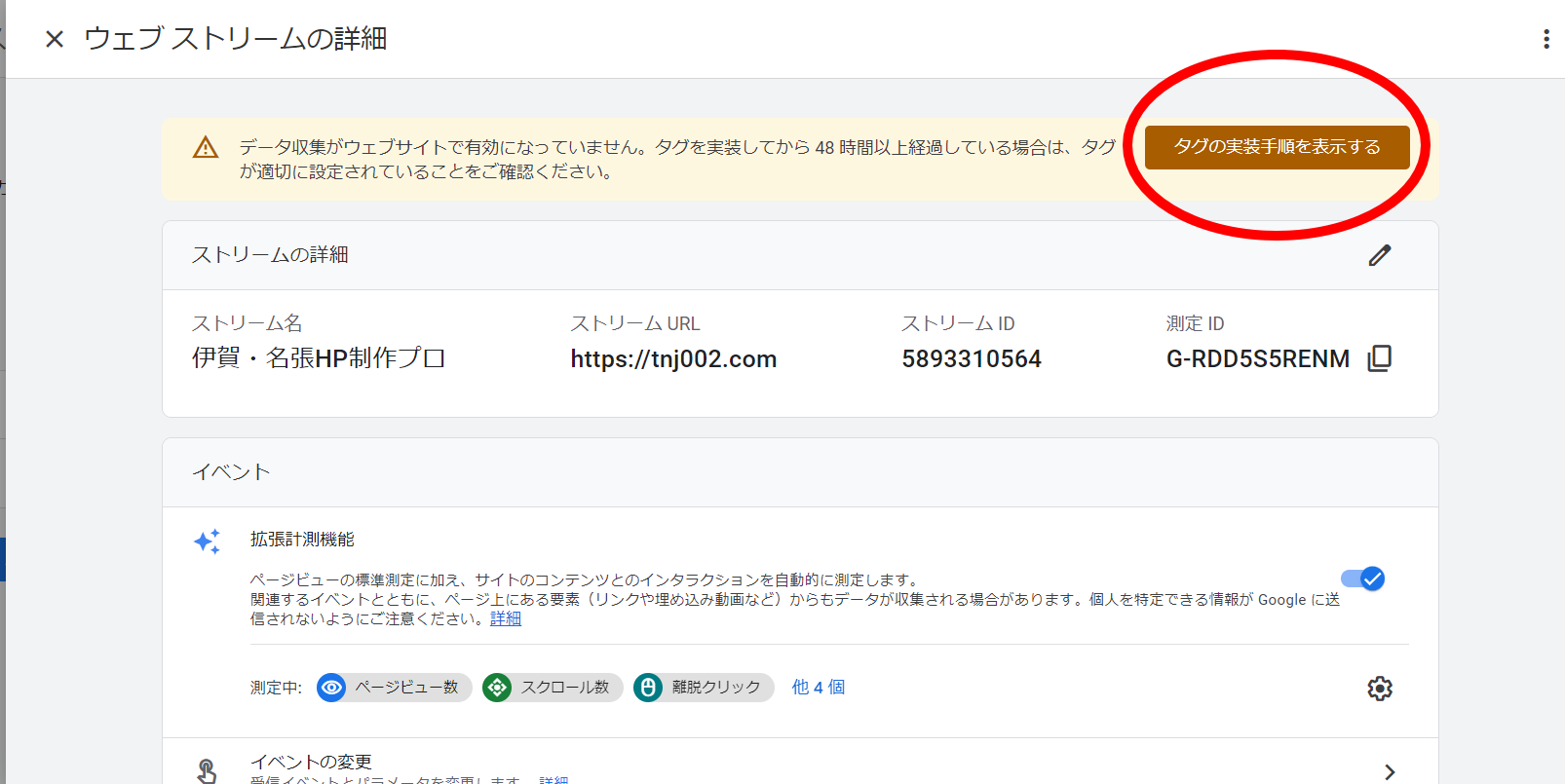
「実装手順」画面が開きます。
右側の「手動でインストールする」をクリックすると解析タグが表示されます。
こちらをコピーし、HPに設定します。
右側の「手動でインストールする」をクリックすると解析タグが表示されます。
こちらをコピーし、HPに設定します。
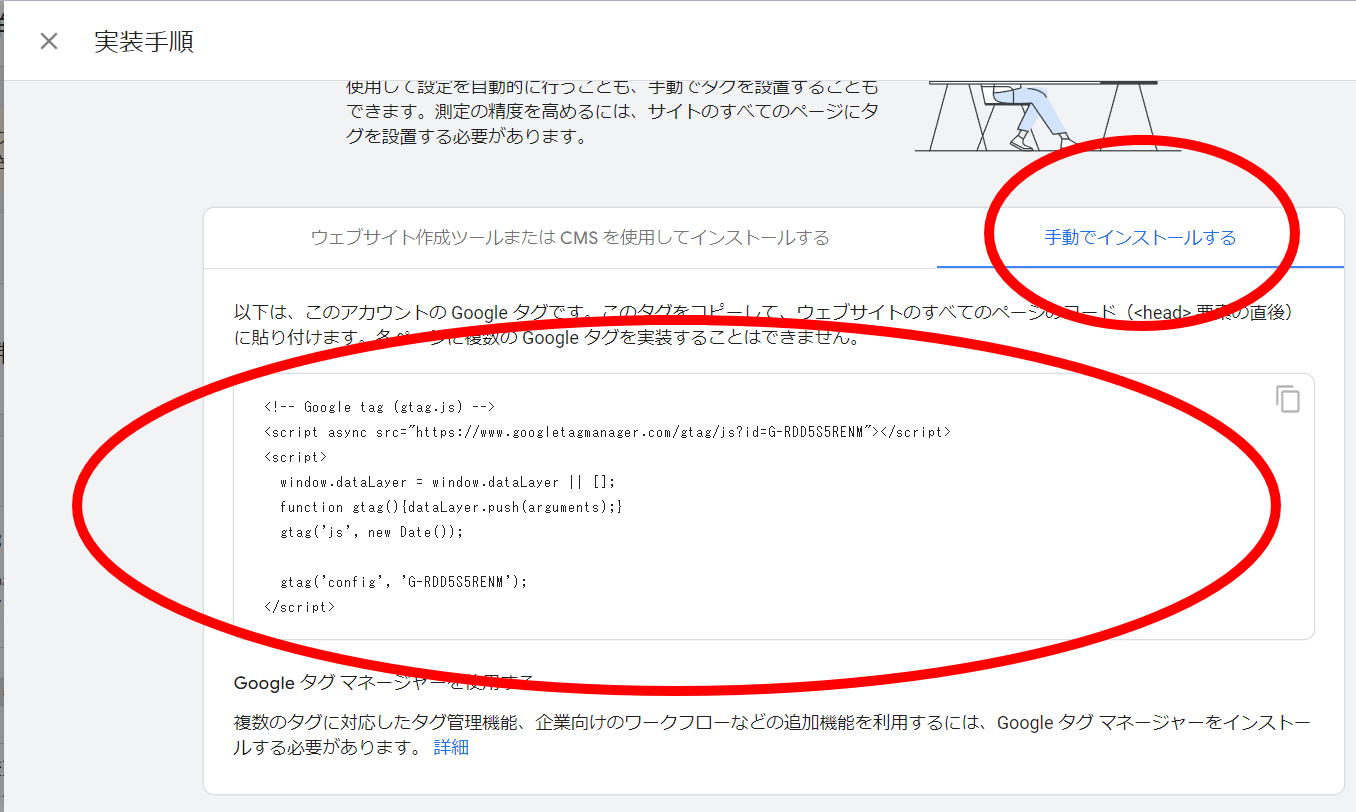
※旧Googleアナリティクス(UA)から新Googleアナリティクス(GA4)に移行する場合
画面左下の歯車をクリックし、設定画面を表示します。
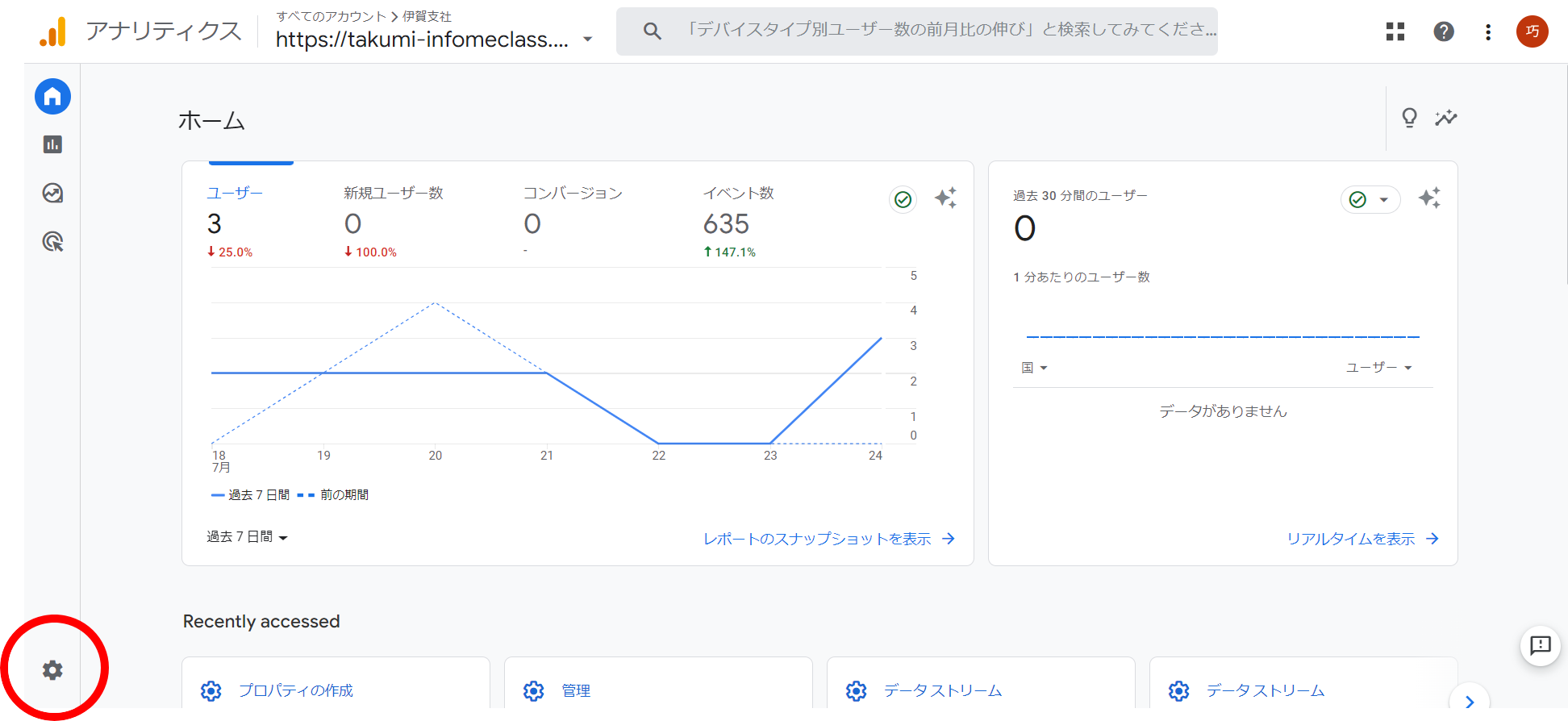
真ん中の「プロパティを作成」ボタンをクリックします。
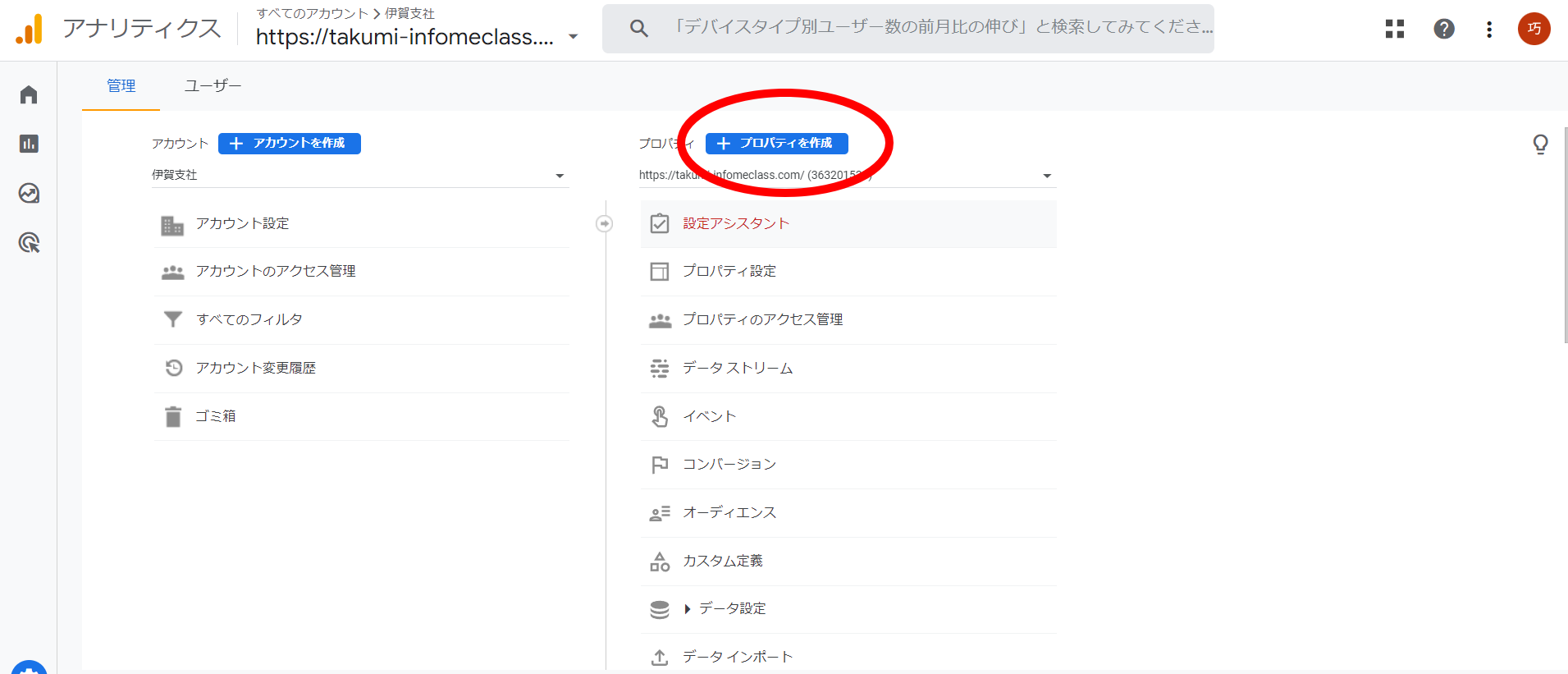
画面の指示に従って情報を入力し、下記画面「データ収集を開始する」までお進みください。
「データ収集を開始する」画面では「ウェブ」をクリックします。
「データ収集を開始する」画面では「ウェブ」をクリックします。
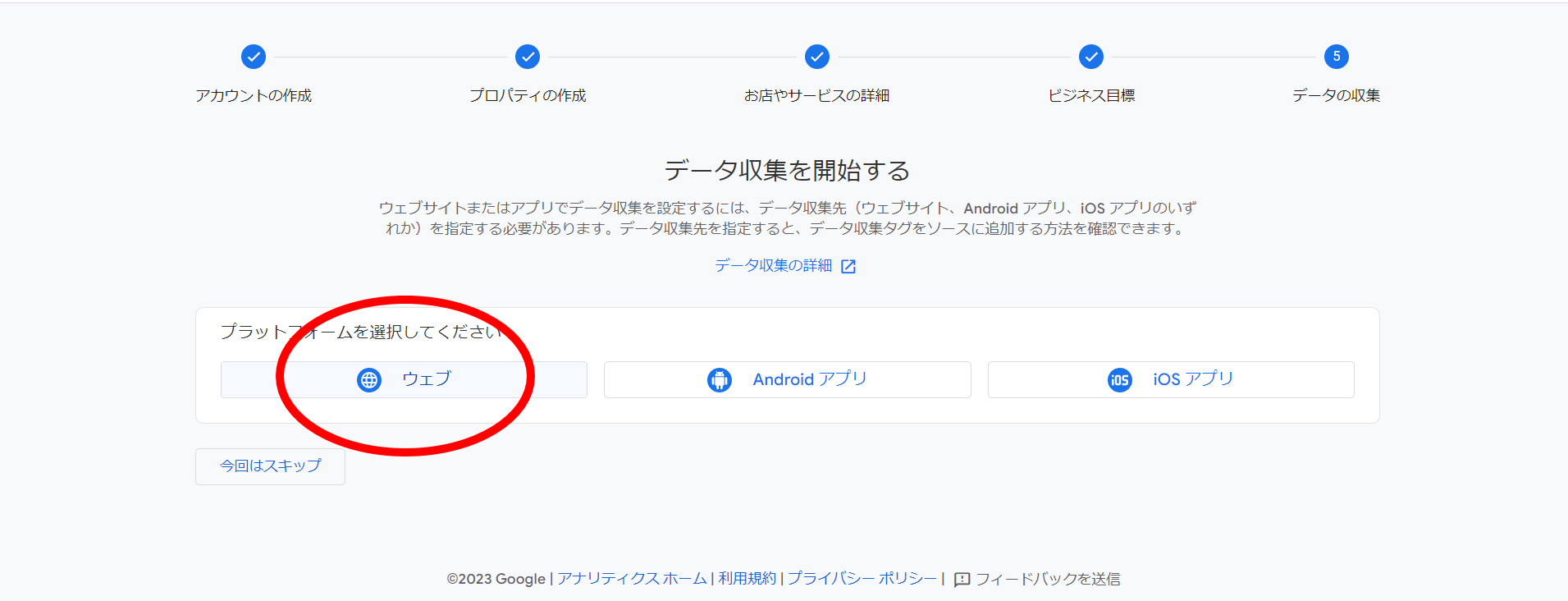
「データストリームの設定」画面が開きます。
「ウェブサイトのURL」及び「ストリーム名」を入力して「ストリームを作成」ボタンをクリックします。
「ウェブサイトのURL」及び「ストリーム名」を入力して「ストリームを作成」ボタンをクリックします。
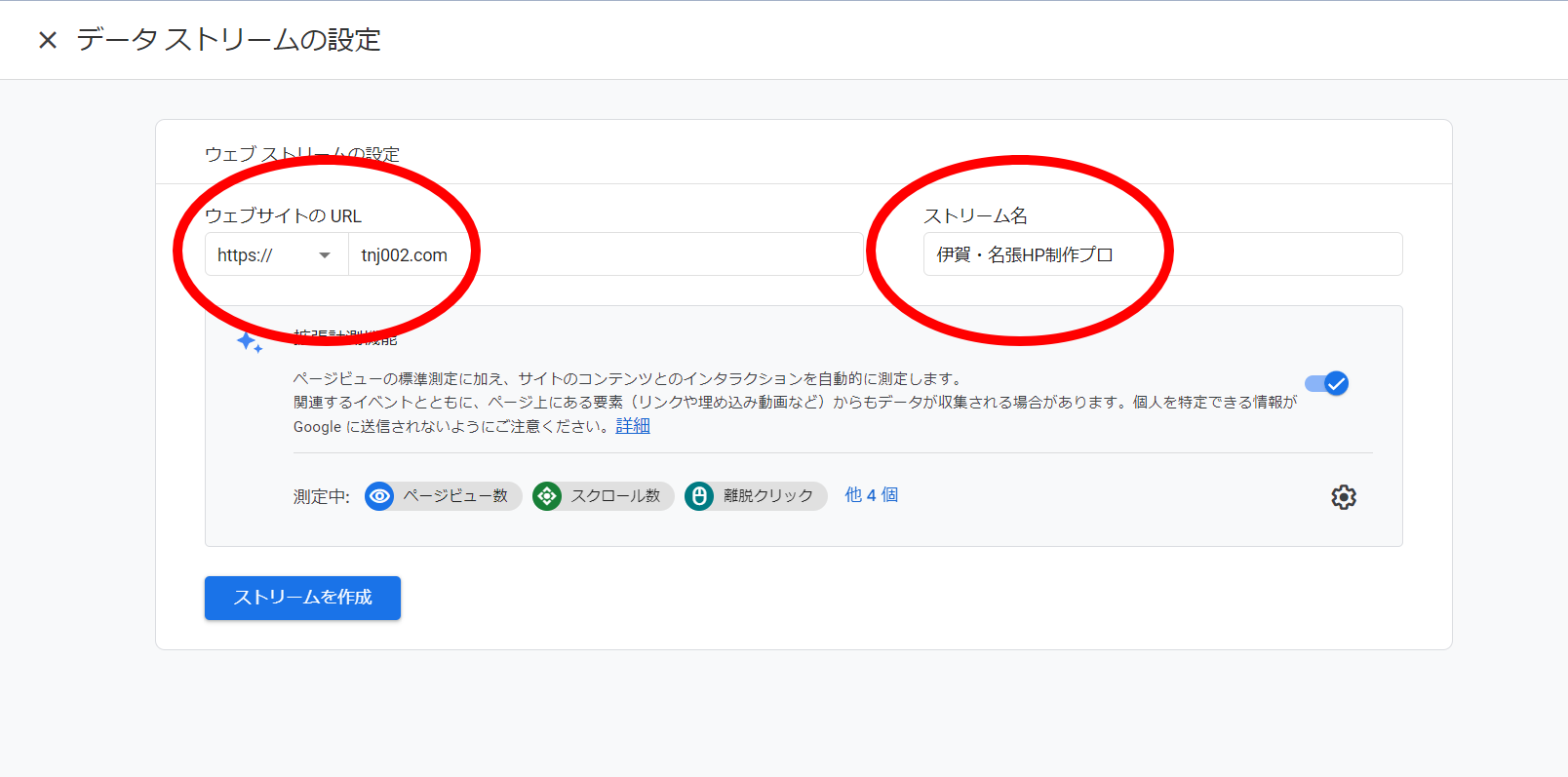
アカウント作成後、「ウェブストリームの詳細」画面が開いているので
右上の「タグの実装手順を表示」をクリックします。
(右上に表示されていない場合、一番下までスクロールすると「タグの実装手順を表示」項目があります)
右上の「タグの実装手順を表示」をクリックします。
(右上に表示されていない場合、一番下までスクロールすると「タグの実装手順を表示」項目があります)
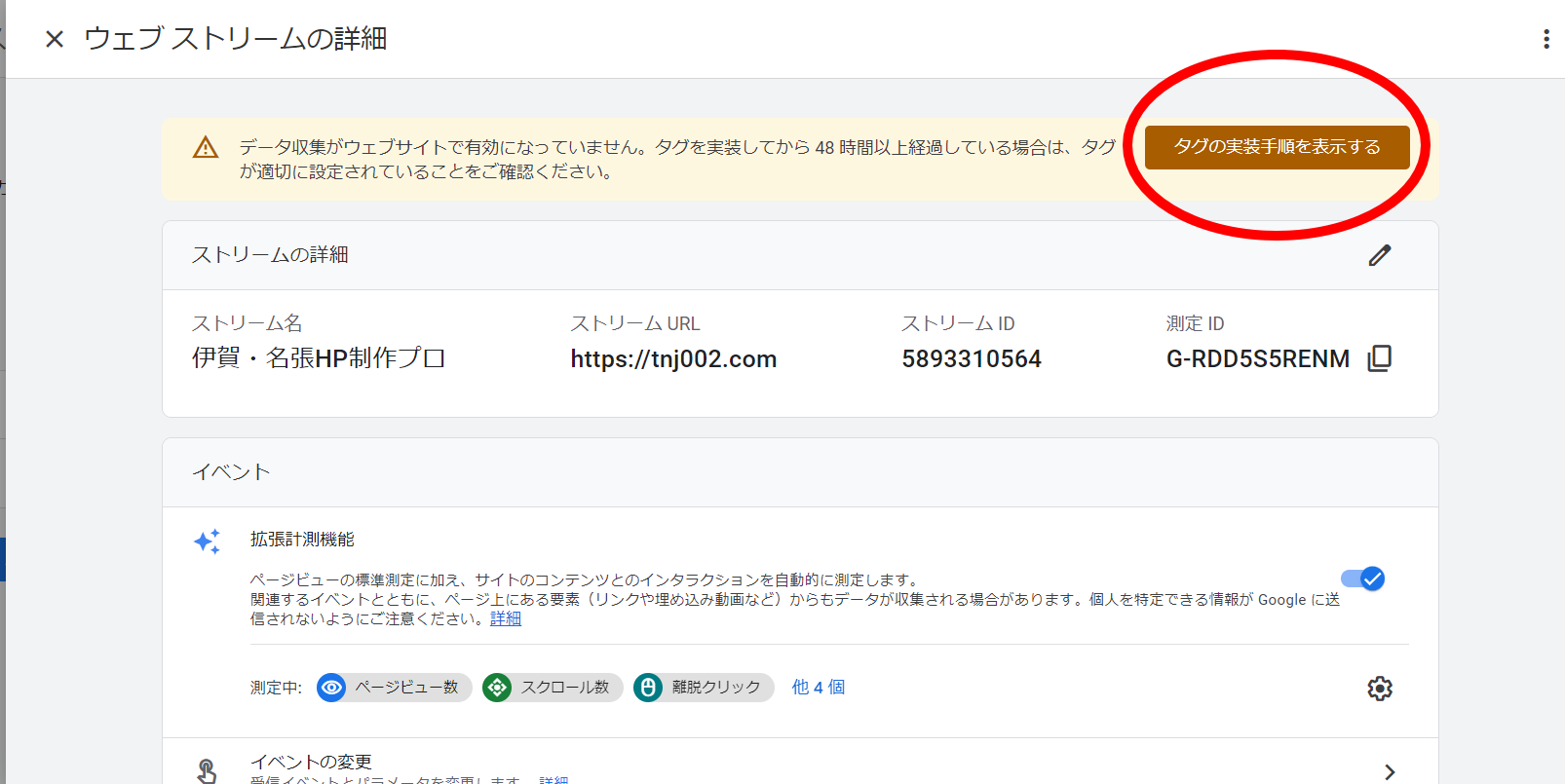
「実装手順」画面が開きます。
右側の「手動でインストールする」をクリックすると解析タグが表示されます。
こちらをコピーし、HPに設定します。
右側の「手動でインストールする」をクリックすると解析タグが表示されます。
こちらをコピーし、HPに設定します。